TOZO T12 werkt niet met Windows 11 [repareren]
![TOZO T12 werkt niet met Windows 11 [repareren]](https://cdn.thewindowsclub.blog/wp-content/uploads/2023/09/tozo-t12-not-working-with-windows-11-1-640x300.webp)
Werken TOZO T12-oordopjes niet met uw Windows 11- pc? Als dat zo is, zal dit bericht je helpen dit probleem op te lossen.

Hoe verbind ik mijn TOZO-oordopjes met Windows 11?
Volg de onderstaande stappen om uw TOZO T12-oordopjes te koppelen of te verbinden met een Windows 11-computer:
- Laad de oordopjes eerst volledig op en haal ze vervolgens uit het hoesje. Je ziet rode en blauwe zaklampen op je oordopjes.
- Plaats vervolgens uw oordopjes dicht bij uw Windows-pc of laptop.
- Open daarna Instellingen met Win+I, navigeer naar het tabblad Bluetooth en apparaten en zorg ervoor dat Bluetooth is ingeschakeld.
- Klik nu op de knop Apparaat toevoegen en selecteer de Bluetooth- optie.
- Kies vervolgens uw TOZO T12- apparaat uit de lijst met beschikbare Bluetooth-apparaten om het apparaat te koppelen.
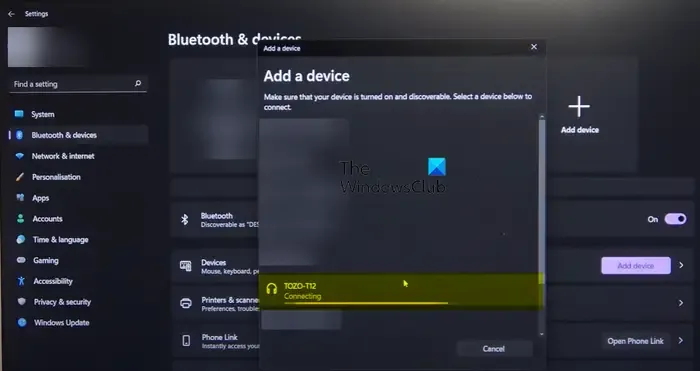
Sommige gebruikers hebben echter gemeld dat de TOZO T12-oordopjes niet correct werken met hun Windows-pc. Dit probleem kan het gevolg zijn van meerdere factoren. Laten we eens kijken naar de redenen waarom TOZO T12 niet werkt met Windows 11.
Waarom werken mijn TOZO Bluetooth-oordopjes niet met Windows 11?
Als je TOZO Bluetooth oordopjes niet werken met Windows 11, kan het zijn dat je oordopjes niet zijn opgeladen. Daarnaast kunt u met dit probleem te maken krijgen als er enkele Bluetooth-verbindingsproblemen zijn. Als uw Bluetooth- en audiostuurprogramma’s verouderd zijn, werken uw TOZO-oordopjes mogelijk niet correct met uw pc.
TOZO T12 werkt niet met Windows 11
Als TOZO T12-oordopjes of -hoofdtelefoons niet werken op uw Windows-pc, volgen hier de oplossingen om dit probleem op te lossen:
- Eerste checklist.
- Koppel uw TOZO T12-hoofdtelefoon opnieuw.
- Update uw Bluetooth- en audiostuurprogramma’s.
- Schakel andere Bluetooth-apparaten uit.
- Zet uw TOZO T12-oordopjes terug naar de fabrieksinstellingen.
1] Eerste checklist
Er zijn bepaalde dingen die u moet controleren voordat u enkele geavanceerde oplossingen toepast. Dit zijn de voorafgaande controles die u kunt uitvoeren:
Zorg er eerst en vooral voor dat uw TOZO T12-hoofdtelefoon in werkende staat verkeert . U kunt proberen uw oordopjes op een ander apparaat of pc aan te sluiten en te controleren of ze goed werken. En zorg ervoor dat de oordopjes goed zijn opgeladen.
Zorg ervoor dat uw Bluetooth is ingeschakeld . Open de app Instellingen met Win+I en ga vervolgens naar het tabblad Bluetooth en apparaten en zorg ervoor dat Bluetooth is ingeschakeld.
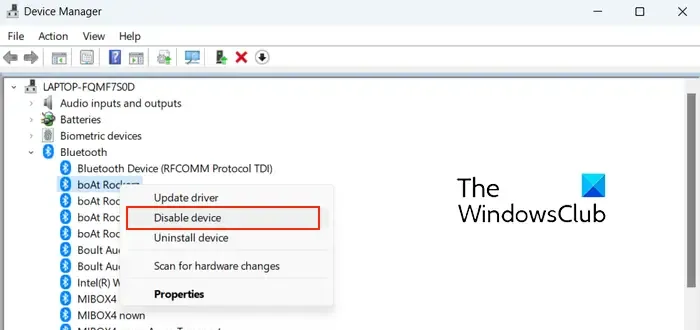
U kunt ook proberen het apparaat uit te schakelen en vervolgens opnieuw in te schakelen. Open daarvoor Apparaatbeheer vanuit het Win+X-snelmenu, vouw de Bluetooth- categorie uit en klik met de rechtermuisknop op uw TOZO T12-apparaat. Kies vervolgens de optie Apparaat uitschakelen in het contextmenu. Start daarna uw hoofdtelefoon opnieuw op, sluit deze opnieuw aan en schakel het apparaat opnieuw in via Apparaatbeheer met behulp van de bovengenoemde stappen. Controleer of dit helpt bij het oplossen van het probleem.
Zorg er bovendien voor dat uw Windows up-to-date is om compatibiliteitsproblemen met het apparaat te voorkomen.
Controleer ook uw geluidsinstellingen en zorg ervoor dat TOZO T12 is ingesteld als het standaardheadsetapparaat .
2] Koppel uw TOZO T12-hoofdtelefoon opnieuw
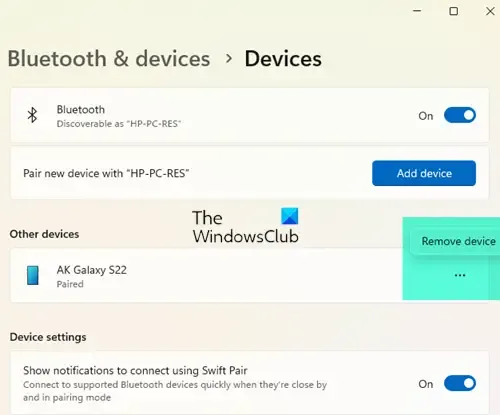
Een oplossing voor dit probleem is het opnieuw koppelen van de TOZO T12-hoofdtelefoon. Als u geen geluid via uw hoofdtelefoon hoort, ook al is het apparaat aangesloten, kunnen er problemen zijn met de verbinding. Daarom zou het verwijderen van het apparaat en het vervolgens opnieuw toevoegen ervan u moeten helpen het probleem op te lossen. Hier ziet u hoe u dat kunt doen:
Druk eerst op Win+I om Instellingen te starten, ga naar het tabblad Bluetooth en apparaten en klik op de optie Apparaten . Zoek in dit gedeelte het TOZO T12-apparaat en tik op de menuknop met drie stippen ernaast. Selecteer daarna de optie Apparaat verwijderen om het apparaat los te koppelen en te ontkoppelen.
Nadat u het apparaat heeft verwijderd, start u TOZO T12 opnieuw op en gaat u terug naar Instellingen > Bluetooth en apparaten > Apparaten. Klik nu op de knop Verbinden naast het TOZO T12-apparaat. U kunt nu controleren of de hoofdtelefoon goed werkt.
3] Update uw Bluetooth- en audiostuurprogramma’s
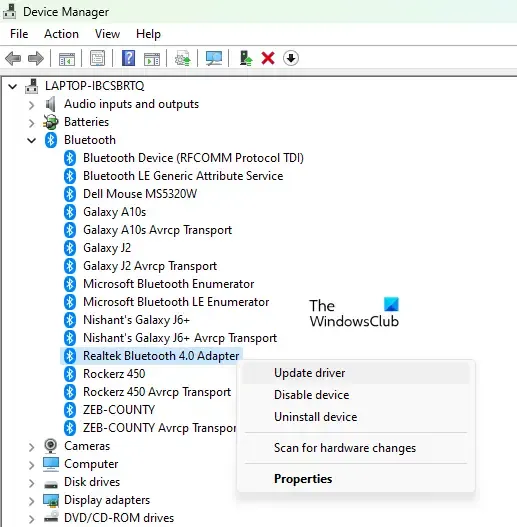
Verouderde Bluetooth-stuurprogramma’s kunnen dit probleem ook veroorzaken. Als het scenario van toepassing is, update dan uw Bluetooth-stuurprogramma naar de nieuwste versie en controleer of het probleem is opgelost. Om dat te doen, kunt u de onderstaande stappen volgen:
- Druk eerst op de Win+X-sneltoets en selecteer Apparaatbeheer om de app te openen.
- Vouw nu de Bluetooth- categorie uit en klik met de rechtermuisknop op uw TOZO T12-apparaat.
- Kies in het verschenen contextmenu de optie Stuurprogramma bijwerken .
- Selecteer vervolgens de optie Automatisch zoeken naar stuurprogramma’s en volg de instructies op het scherm om het proces te voltooien.
- Als u klaar bent, kunt u controleren of het probleem is opgelost.
Als u een probleem ondervindt met de audio van de TOZO T12, zijn uw audiostuurprogramma’s waarschijnlijk verouderd. Update dus uw audiostuurprogramma’s en controleer of het probleem is opgelost.
4] Schakel andere Bluetooth-apparaten uit
Als er te veel andere Bluetooth-apparaten op uw computer zijn aangesloten, kunnen deze interferentie veroorzaken met uw momenteel actieve TOZO T12-hoofdtelefoon. Als het scenario van toepassing is, kunt u dus alle andere ongebruikte Bluetooth-apparaten uitschakelen of verwijderen om het probleem op te lossen.
Hier is hoe:
- Druk eerst op Win+I om Instellingen te openen en navigeer naar het gedeelte Bluetooth en apparaten > Apparaten .
- Selecteer nu de menuknop met drie stippen naast een ongebruikt Bluetooth-apparaat.
- Klik vervolgens op de optie Apparaat verwijderen om het apparaat te ontkoppelen en te verwijderen.
- Herhaal de bovenstaande stappen voor alle andere ongebruikte Bluetooth-apparaten.
- Controleer ten slotte of TOZO T12 nu goed werkt.
5] Zet uw TOZO T12-oordopjes terug naar de fabrieksinstellingen
Als geen van de bovenstaande oplossingen voor u heeft gewerkt, is het laatste redmiddel het resetten van de fabrieksinstellingen van uw TOZO T12-oordopjes. U kunt de onderstaande stappen volgen om dat te doen:
Ontkoppel eerst de TOZO T12-oordopjes van alle gekoppelde apparaten. Als uw Windows-pc bijvoorbeeld is gekoppeld met TOZO T12, gaat u naar Instellingen > Bluetooth- en apparaatinstellingen en gebruikt u de optie Apparaat verwijderen om het apparaat te ontkoppelen. Op dezelfde manier kunt u de oordopjes vergeten of ontkoppelen van uw Android- en andere apparaten door naar uw Bluetooth-instellingen te gaan.
Houd nu de linker- en rechteroordopjes ongeveer 10 seconden ingedrukt. Zodra je een zaklamp ziet, laat je de knoppen los. Hiermee wordt uw TOZO T12-oordopjes hard gereset.
U kunt TOZO T12 koppelen met uw Windows-pc en controleren of het probleem is opgelost.
Ik hoop dat dit helpt!



Geef een reactie